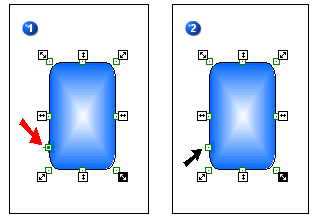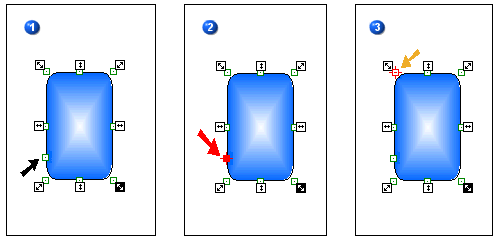|
|
连接点用来锚定连接器与画面对象。 |
如果在“用户首选项”对话框中选择了“总是显示连接节点”选择框,则默认的连接点和后添加到对象上的点总是可见的; 如果清除此选择框,则连接点是不可见的,但是可用下面的方法之一显示出来:
- 选择连接器,将其移向形状来锚定到形状上的特定连接点。
- 或 -
- 选择图形,单击 CAD 工具栏上的“添加连接点”按钮或者“删除连接点”按钮。
 添加连接点
添加连接点
可以向某个图形添加新的连接点,或者使用默认连接点来锚定某个连接器。有关锚定的更多信息,请参阅使用连接器工具.
下面的图表展示了应该怎样添加连接点。
|
|
在图1中,红色箭头指向 ![]() “添加连接点”光标,此光标会在添加连接点时出现。图2中的黑箭头指向新的连接点。
“添加连接点”光标,此光标会在添加连接点时出现。图2中的黑箭头指向新的连接点。
注意: 必须选定需要添加连接点的图形。选定后,重定型句柄出现在图形周围。
大多数的图形具有默认的连接点,同时允许添加自定义连接点。下表列出了对于不同的图形,默认连接点的数量,以及能被添加的自定义连接点的数量。
|
对象 |
默认 |
自定义 |
|
管道、直线、折线 |
0 |
0 |
|
弧线 |
3 |
0 |
|
饼形、拱形 |
3 |
6 |
|
文本、数据链接 |
8 |
8 |
|
矩形、圆角矩形、椭圆、多边形 |
8 |
8 |
|
直线连接器、直角线连接器、管道连接器 |
2 |
0 |
注意:管道、直线和折线仅在尾端点显示连接节点,并且仅当连接器对象试图连接或被连接到对象时才会显示; 在其它时间,这些对象的连接节点是不可见的,不管“总是显示连接节点”选择框是否被选中。
 删除连接点
删除连接点
可以删除添加到图形上的连接点,但不能删除默认的连接点。下图展示了怎样删除连接点的步骤。
|
|
在图1中,黑色箭头指向已添加的自定义连接点。在图2中,红色箭头指向![]() “删除连接点”光标,当在自定义连接点上移动光标时,此光标会出现。图3中的金色箭头指向
“删除连接点”光标,当在自定义连接点上移动光标时,此光标会出现。图3中的金色箭头指向![]() 光标,当在默认连接点上移动光标时,此光标会出现来指明连接点不能被删除。
光标,当在默认连接点上移动光标时,此光标会出现来指明连接点不能被删除。
注意:必须选定需要删除连接点的对象。选定后,重定型句柄出现在图形周围。
相关信息
如何做...
让 iFIX 帮助您提高效率,降低成本。